Opera ist ein häufig verwendeter, plattformübergreifender und stabiler Webbrowser, der von Opera Software entwickelt wurde. Dies ist ein Chromium-basierter Webbrowser, der mit einer Web-Toolkit-Engine erstellt wurde. Sie können die meisten Chrome-Erweiterungen problemlos in diesem Webbrowser installieren und in verschiedenen Betriebsumgebungen wie Windows, Linux und macOS installieren. Opera verfügt über integrierte Plugins zum Blockieren von Werbung, und Sie können diesen Browser auf vielen Geräten ausführen, auf denen IOS, Java ME-fähige Geräte und Android enthalten sind. Die Hauptmerkmale des Opera-Webbrowsers sind Zugänglichkeit, Sicherheit und Benutzerfreundlichkeit. Es bietet auch eine Krypto-Wallet-Funktion.
In diesem Artikel zeigen wir Ihnen, wie Sie Opera-Webbrowser auf dem Linux-System CentOS 8 installieren. Beginnen wir mit der Installation von Opera!
Voraussetzungen
Sie müssen über ein Root-Konto verfügen oder einige Administratorrechte haben.
Opera Browser-Installation auf CentOS 8
Mit den folgenden zwei verschiedenen Methoden können Sie den Opera-Browser auf Ihrem CentOS 8-System installieren:
- Laden Sie das Opera-RPM-Paket mit dem Befehl wget herunter
- Durch Hinzufügen des offiziellen Opera-Repositorys
Methode 1:Laden Sie das Opera-RPM-Paket mit dem Wget-Befehl herunter
Öffnen Sie das Kommandozeilenfenster „Terminal“ und geben Sie den Befehl „su“ ein, um sich als Root-Benutzer anzumelden. Führen Sie nun die unten aufgeführten Schritte aus, um den Opera-Browser mit dieser Methode zu installieren:
Schritt 1:Zuerst müssen Sie überprüfen, ob das Befehlszeilenprogramm wget auf Ihrem System installiert ist oder nicht. Sie können die Installation des Dienstprogramms wget mit dem folgenden Befehl überprüfen:
# rpm -qa wget

Wie wir im oben angezeigten Bild gesehen haben, ist der Befehl wget auf diesem System vorinstalliert. In CentOS 8 ist der Befehl wget bereits installiert. Aber wenn es in jedem Fall nicht verfügbar ist, können Sie es einfach auf Ihrem CentOS 8-System installieren, indem Sie den folgenden Befehl eingeben:
# yum -y install wget
Schritt 2:Laden Sie das Opera-Binär-RPM-Paket von der offiziellen Opera-Seite herunter, indem Sie das wget-Befehlszeilenprogramm auf Ihrem System verwenden. Verwenden Sie den folgenden Befehl, um das Opera-RPM-Paket herunterzuladen:
# wget https://download3.operacdn.com/pub/opera/desktop/66.0.3515.72/linux/opera-stable_66.0.3515.72_amd64.rpm
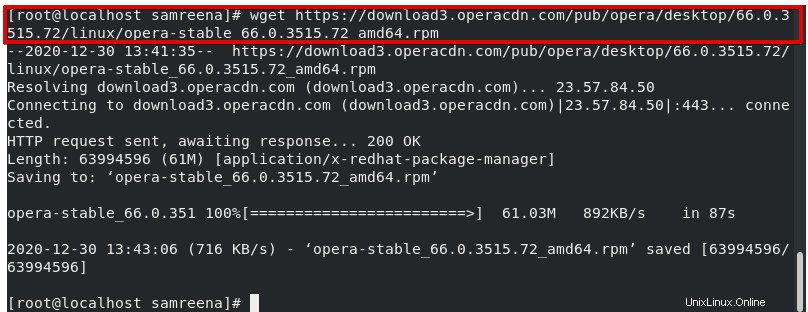
Das obige Paket wird in das Home-Verzeichnis Ihres Systems heruntergeladen.
Schritt 3:Sobald der Download abgeschlossen ist, installieren Sie nun dieses heruntergeladene RPM-Opera-Paket auf Ihrem CentOS 8-System, indem Sie den Paketmanager „Yum“ verwenden. Geben Sie den folgenden Befehl ein, um den Opera-Browser zu installieren:
# yum install opera-stable_66.0.3515.72_amd64.rpm
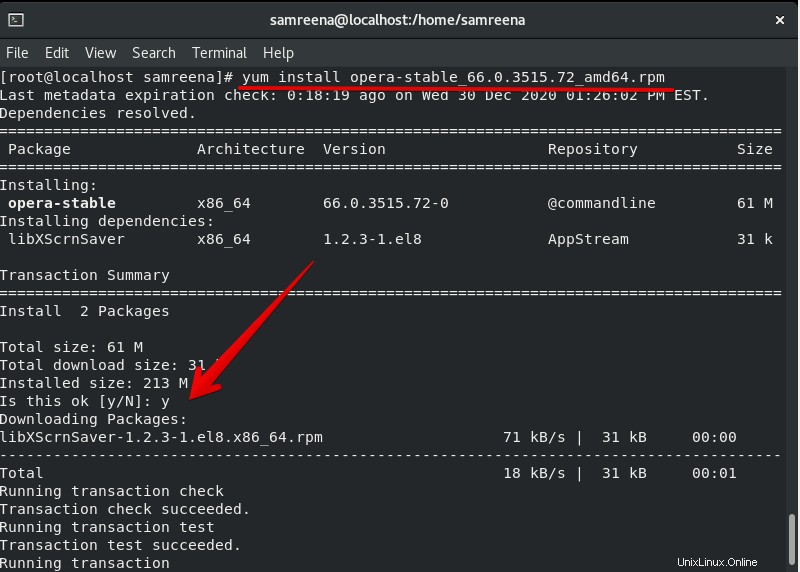
Während der Installation bestätigen Sie die Installation von Opera, indem Sie „y“ drücken und dann „Enter“ drücken.
Nach einer Weile wird auf Ihrem System der Status „Abgeschlossen“ angezeigt, der anzeigt, dass der Opera-Browser auf Ihrem System installiert wurde.
Schritt 4:Sie können den Opera-Browser auf Ihrem System öffnen, indem Sie die Suchleiste der Anwendung verwenden. Klicken Sie auf „Aktivitäten“ und geben Sie dann „Opera“ in das Suchfeld der Anwendung ein. Das Opera-Browser-Symbol wird im Suchergebnis angezeigt, das auch im folgenden Bild zu sehen ist:
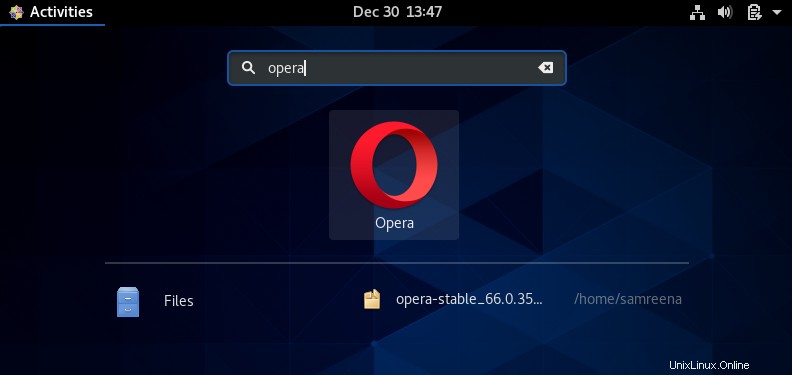
Klicken Sie auf das Symbol des Opera-Browsers und die folgende Willkommensseite wird auf Ihrem Desktop angezeigt:
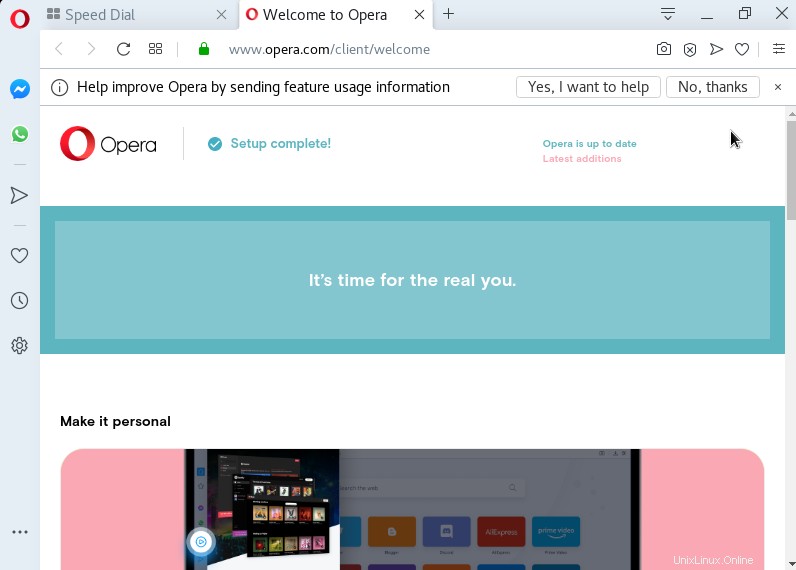
Methode 2:Durch Hinzufügen des offiziellen Opera-Repositorys
Diese Installationsmethode wird in den folgenden Schritten abgeschlossen:
Schritt 1:Sie müssen den GPG-Schlüssel hinzufügen. Führen Sie den unten aufgeführten Befehl aus, um diesen GPG-Schlüssel zu importieren:
# rpm --import https://rpm.opera.com/rpmrepo.key

Schritt 2:Führen Sie den folgenden Befehl aus, um das offizielle Opera-Browser-Repository auf Ihrem System hinzuzufügen:
# tee /etc/yum.repos.d/opera.repo <<REPO
[opera]
name=Opera packages
type=rpm-md
baseurl=https://rpm.opera.com/rpm
gpgcheck=1
gpgkey=https://rpm.opera.com/rpmrepo.key
enabled=1
REPO
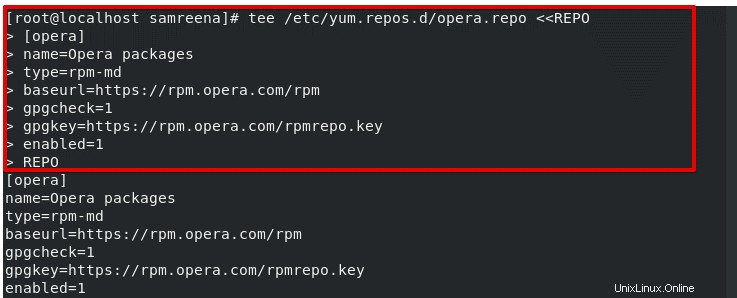
Schritt 3:Nachdem das Repository Ihrem System hinzugefügt wurde, geben Sie den folgenden Befehl ein, um den Opera-Browser auf Ihrem CentOS 8-System zu installieren:
# yum -y install opera-stable
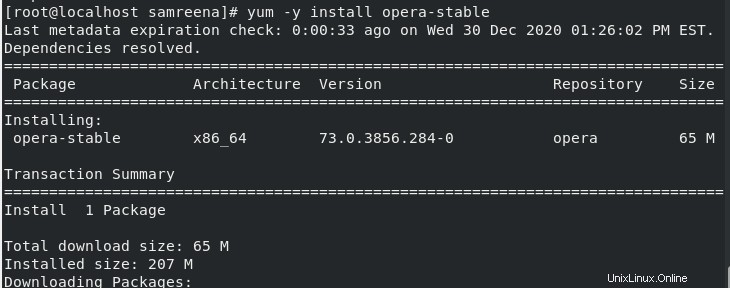
Hier haben wir die Option „-y“ verwendet, um die Installationsaufforderung loszuwerden. Sie müssen während der Installation kein Alphabet eingeben oder eine Taste drücken. Alle Pakete werden automatisch installiert und Ihrem System hinzugefügt.
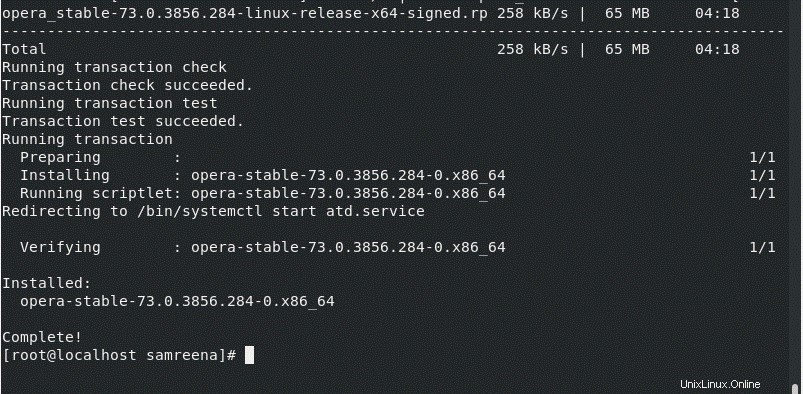
Nach einer Weile sehen Sie, dass die Installation des Opera-Browsers abgeschlossen ist.
Schritt 4:Jetzt können Sie den Opera-Browser starten, indem Sie im Terminal „opera“ eingeben.
Entfernen oder deinstallieren Sie Opera Browser
Wenn Sie den Opera-Browser nicht mehr auf Ihrem System verwenden möchten, können Sie den Opera-Webbrowser mit dem folgenden Befehl einfach von Ihrem System entfernen:
# yum remove opera-stable
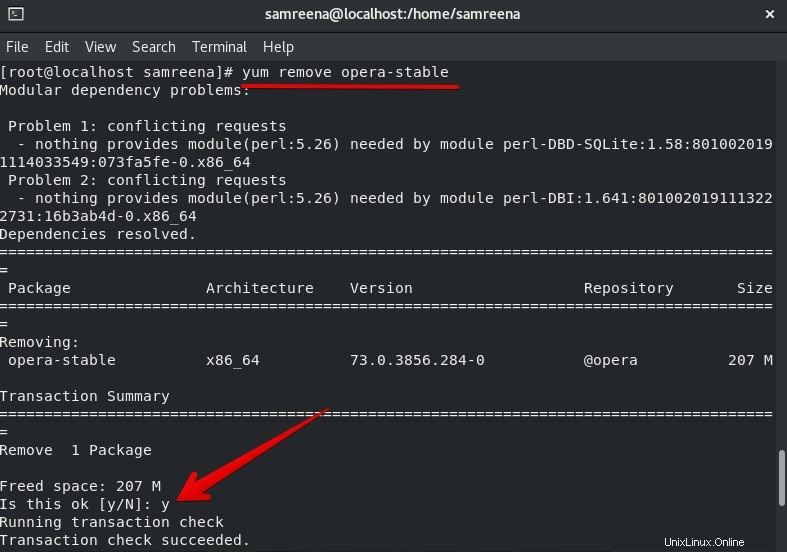
Schlussfolgerung
Genießen! Opera-Browser auf Ihrem CentOS 8-System. In diesem Artikel haben wir Ihnen eine vollständige Demonstration gegeben, wie Sie den Opera-Browser auf zwei verschiedene Arten unter CentOS 8 installieren. Wir haben auch gezeigt, wie Sie Pakete mit dem Befehl wget installieren können.